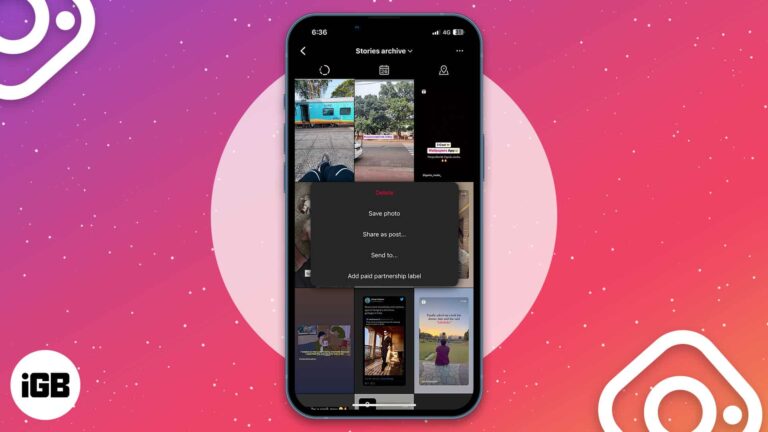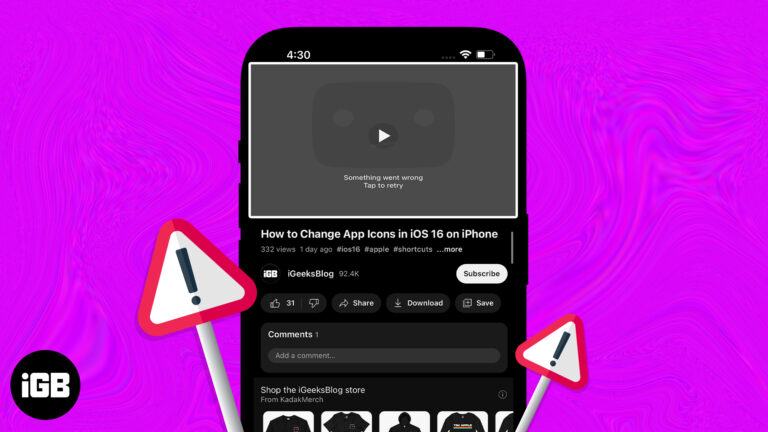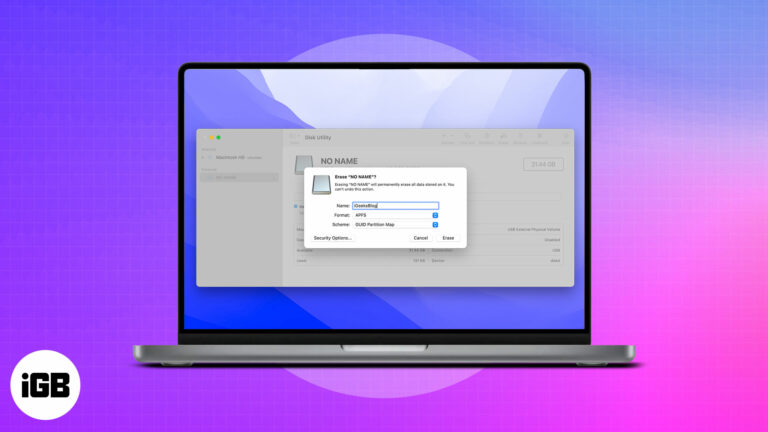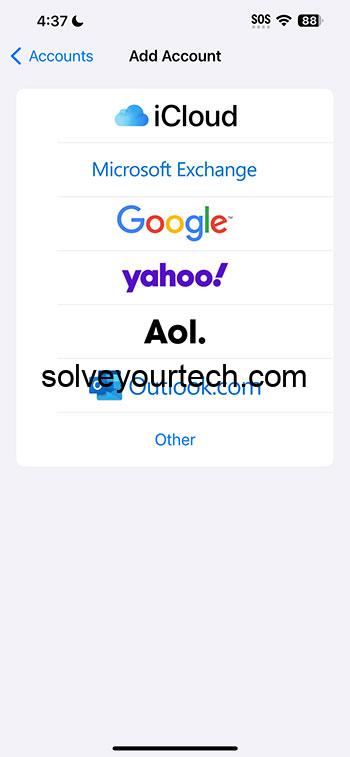Могу ли я остановить автоматическое обновление приложений Apple Watch?
- Вы можете изменить большинство настроек Apple Watch либо непосредственно с часов, либо через приложение Watch на iPhone.
- Как метод через часы, так и метод через приложение Watch на вашем iPhone включают настройку, которая позволяет вам контролировать, могут ли приложения на ваших Apple Watch обновляться автоматически.
- В том же меню, где вы найдете эту опцию, также есть настройка, которая позволяет вам решить, загружать ли файлы других типов.
Как и приложения, которые вы устанавливаете через App Store на свой iPhone, приложения на Apple Watch необходимо периодически обновлять.
В зависимости от настройки устройства возможно, что ваши приложения в настоящее время настроены на автоматическое обновление всякий раз, когда обновление доступно в App Store. Это самый простой способ обработки обновлений, так как он не требует никаких усилий.
Но у вас может быть версия приложения, которую вы хотите сохранить, что может заставить вас задаться вопросом, можете ли вы запретить автоматическое обновление приложений Apple Watch.
Как остановить автоматическое обновление приложений Apple Watch — метод просмотра
Действия, описанные в этой статье, были выполнены на Apple Watch Series 2 с использованием WatchOS версии 6.1.3.
Программы для Windows, мобильные приложения, игры - ВСЁ БЕСПЛАТНО, в нашем закрытом телеграмм канале - Подписывайтесь:)
Шаг 1: Нажмите кнопку заводной головки сбоку часов. Обратите внимание, что это предполагает, что вы уже находитесь на главном экране часов. Если нет, вам может потребоваться пару раз нажать кнопку заводной головки, пока не появится экран со значками приложений.
Шаг 2: Коснитесь Настройки икона.
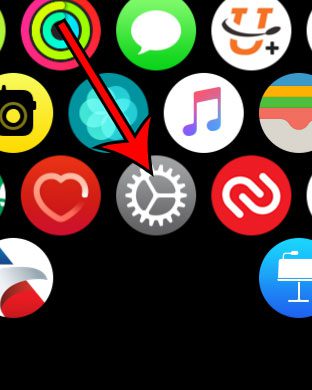
Шаг 3: прокрутите вниз и выберите Магазин приложений вариант.
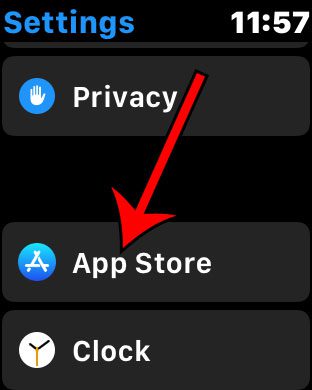
Шаг 4: Нажмите кнопку справа от Автоматические обновления чтобы выключить его.
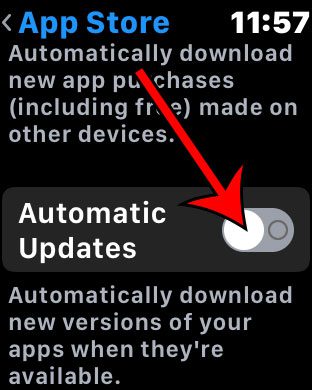
Как упоминалось ранее, вы также можете внести это изменение через приложение Watch на своем iPhone, следуя инструкциям в разделе ниже.
Как запретить приложениям Apple Watch выполнять автоматические обновления
Действия, описанные в этой статье, были выполнены на iPhone 11 с iOS 13.3.1.
Шаг 1: Откройте Смотреть приложение.
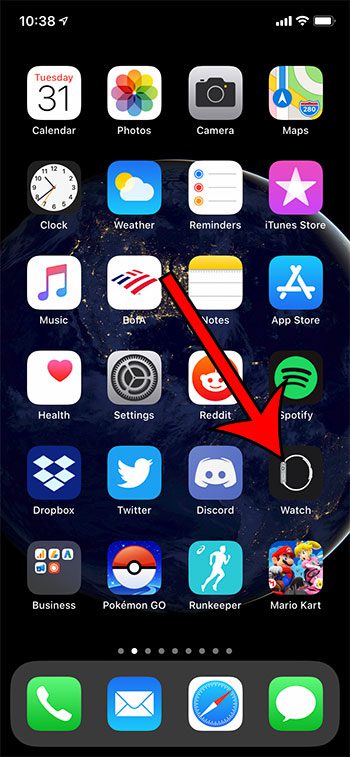
Шаг 2: Выберите Мои часы вкладку в левом нижнем углу экрана.
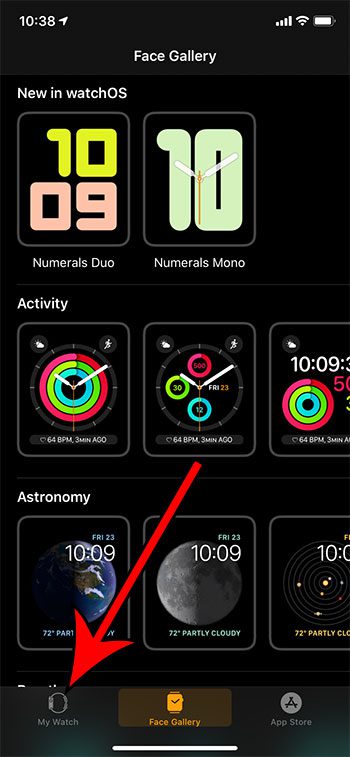
Шаг 3: прокрутите вниз и выберите Магазин приложений вариант.
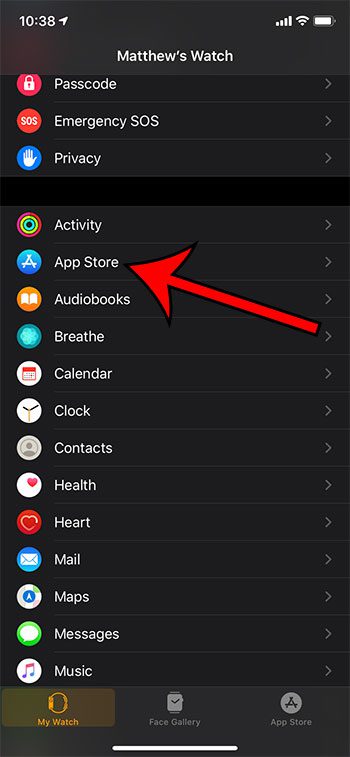
Шаг 4: Нажмите кнопку справа от Автоматические обновления.

Обратите внимание, что на картинке выше я отключил автоматические обновления.
Могу ли я остановить автоматическое обновление приложений Apple Watch? – Дополнительная информация
- Если на Apple Watch включена автоматическая загрузка, App Store будет постоянно искать последние версии установленных приложений.
- Если вы предпочитаете, чтобы ваши приложения для часов обновлялись только через Wi-Fi, вам нужно будет изменить настройку на вашем iPhone. Открой Настройки приложение, затем выберите iTunes & Магазин приложений вариант и выключите Автоматические загрузки вариант под Сотовая данных.
- Обратите внимание, что на iPad нет приложения Watch. Если вы не хотите выполнять эти шаги на своих часах, вам понадобится iPhone.
- Включение автоматических обновлений для ваших часовых приложений влияет только на отдельные приложения. Это не позволит обновить программное обеспечение, когда станут доступны новые версии WatchOS.
- Корона, на которую мы ссылаемся при выполнении этих шагов на часах, — это цифровая корона сбоку Apple Watch. Это кнопка, которая выглядит как циферблат, и вы просто нажимаете ее, когда находитесь на циферблате, чтобы перейти к док-станции приложения.
- Если вы ищете версию автоматического обновления приложений для iPhone, вы можете найти ее на Настройки > iTunes и магазин приложений меню.
- автоматический Загрузки вариант, показанный над Автоматические обновления вариант касается покупок приложений, которые вы могли совершить с другого устройства, такого как iPhone или Mac. Если эта опция включена, ваши часы будут выполнять автоматическую установку этих приобретенных приложений, когда они их распознают.
- Как правило, рекомендуется разрешать автоматические обновления приложений, так как эти обновления будут включать новые функции и исправления проблем в предыдущих версиях приложения.
- Выполнение действий из приложения для iPhone предполагает, что приложение находится на сопряженном iPhone.
Узнайте, как дистанционно управлять камерой iPhone с умных часов Apple, и узнайте о полезном способе делать снимки, которые в противном случае было бы трудно сделать.
Связанный
Программы для Windows, мобильные приложения, игры - ВСЁ БЕСПЛАТНО, в нашем закрытом телеграмм канале - Подписывайтесь:)